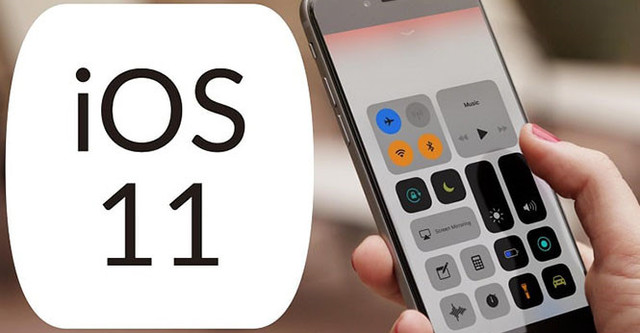
Trước khi đi sâu vào vấn đề, bạn hãy vào Settings > Battery để xem những ứng dụng nào đang ngốn pin iPhone trong 24 giờ hay 7 ngày qua. Về cơ bản nó sẽ giúp bạn xác định được ứng dụng nào đang chạy nền ảnh hưởng đến pin trên iPhone.
Vô hiệu hóa Background App Refresh
Background App Refresh cho phép ứng dụng tiếp tục hoạt động trong nền khi bạn đang làm các tác vụ khác, điều này làm ngốn pin của thiết bị. Để tiết kiệm pin, hãy tắt tính năng này đi bằng cách vào Settings > General > Background App Refresh và tắt một số ứng dụng hoạt động nặng hoặc tắt tất cả.
Vô hiệu hóa dữ liệu di động khi dùng Wi-Fi
Nếu đã kết nối Wi-Fi, bạn không cần để iPhone truy cập mạng dữ liệu di động nữa. Có hai cách để tắt nó trong iOS đó là vào Control Center hoặc vào ứng dụng Settings > Cellular và tắt Cellular Data. Khi cần kết nối mạng mà không có Wi-Fi, bạn có thể bật nó lên lại.
Vô hiệu hóa Wi-Fi, Bluetooth và AirDrop khi không cần thiết
Không phải lúc nào bạn cũng sử dụng các tính năng này, nhưng khi chúng được bật sẽ liên tục tìm kiếm điểm kết nối dẫn đến tiêu hao pin. Để tiết kiệm pin, bạn hãy tắt chúng bằng cách vào ứng dụng Settings và chạm vào Bluetooth hoặc Wi-Fi để tìm công tắc tắt tính năng này.
Với AirDrop, bạn chỉ cần vuốt lên từ dưới cùng màn hình iPhone để mở Control Center, nhấn đúp hoặc 3D Touch trên khay kết nối, bấm vào AirDrop và đặt thành Receiving Off. Lưu ý rằng, ở Control Center, chạm vào nút điều khiển Bluetooth hoặc Wi-Fi sẽ không thực sự tắt chúng.
Sử dụng flash ở mức thấp
Với iOS 11, bạn có thể nhấn giữ vào đèn pin để truy cập thiết lập mức sáng cho nó, sau đó chọn mức sáng thấp nhất để tiết kiệm pin.
Tắt các widget
Widget là cách tiện lợi để xem trước thông tin về ứng dụng mà không cần khởi chạy nó, nhưng nó sẽ ngốn thời lượng pin quý báu, đặc biệt là các ứng dụng sử dụng dịch vụ định vị như Weather và Maps.
Để vô hiệu hóa bất kì hoặc tất các widget trên iPhone hãy vuốt sang phải để kích hoạt Today View trên màn hình chính hoặc màn hình khóa. Cuộn xuống cuối và chạm vào Edit. Nhấp vào nút xóa màu đỏ bên cạnh widget của ứng dụng muốn xóa khỏi Today View.
Kích hoạt Wi-Fi Assist
Wi-Fi Assist sẽ tự động chuyển sang dữ liệu di động khi kết nối Wi-Fi yếu. Điều này sẽ tiết kiệm pin iPhone khi có kết nối Wi-Fi kém. Để bật nó, hãy vào Cellular, tìm Wi-Fi Assist và chuyển sang trạng thái On.
Kích hoạt Low Power Mode
Low Power Mode sẽ giúp vô hiệu hóa các hoạt động ngốn pin để kéo dài thời lượng pin khi cần. Bạn có thể kích hoạt nó bằng cách vào Battery > Low Power Mode và chuyển sang trạng thái On. Ngoài ra bạn cũng có thể làm điều này bằng cách thực hiện qua Siri.
Tắt Hey Siri
Hey Siri là một tính năng tiện lợi nhưng nó tiêu hao pin khi luôn lắng nghe yêu cầu từ bạn. Nếu không sử dụng Hey Siri hoặc cảm thấy nó có giá trị để cải thiện thời lượng pin, hãy vào Settings > Siri & Search, sau đó chuyển Listen for “Hey Siri” sang trạng thái Off.
Vô hiệu hóa tự động phát video cho các ứng dụng cụ thể
Điều này không chỉ giúp tiết kiệm pin mà còn dữ liệu di động của bạn. Facebook và Twitter nổi tiếng khi để chế độ này tự động khi bạn lướt News Feed, do đó hãy tắt chúng đi. Với Facebook, vào Menu > Settings > Account Settings > Videos and Photos > Autoplay và chọn Never Autoplay Videos. Với Twitter, nhấn vào tiểu sử, sau đó nhấp Settings and privacy > Data usage > Video autoplay và chọn Never.
Vô hiệu hóa Auto-Brightness
Bạn có thể kiểm soát độ sáng màn hình từ Control Center, do đó hãy tắt chức năng Auto-Brightness đi bằng cách vào Settings > General > Accessibility > Display Accommodations và chuyển Auto-Brightness sang trạng thái Off.
Vô hiệu hóa thông báo cho một số ứng dụng nhất định
Các thông báo không chỉ gây phiền nhiễu mà còn tiêu hao pin iPhone. Bạn có thể vào Settings > Notifications để duyệt qua tất cả các ứng dụng và xem ứng dụng nào đã bật thông báo. Khi tìm thấy ứng dụng muốn tắt, bạn chỉ cần nhấn vào nó, sau đó chuyển Allow Notifications sang trạng thái Off.
Theo Thanh Niên.





Bình luận